De PUB-extensie wordt toegewezen aan bestanden die zijn gemaakt in de Microsoft Publisher-toepassing. Als u een PUB-bestand wilt lezen of afdrukken zonder Microsoft Publisher, converteert u het PUB-bestand naar PDF-indeling met een online hulpprogramma en bekijkt of drukt u de PDF af. Om een PUB-bestand te bewerken zonder Microsoft Publisher, opent u het bestand met de gratis en open source LibreOffice Draw-toepassing.
Het bestand lezen of afdrukken
Door een PUB-bestand naar PDF-formaat te converteren, kunt u het op bijna elke computer of elk besturingssysteem bekijken en afdrukken. Verschillende websites converteren PUB-bestanden gratis naar PDF-bestanden, waaronder: Online2PDF, Zamzar en PDFConvertOnline.
Video van de dag
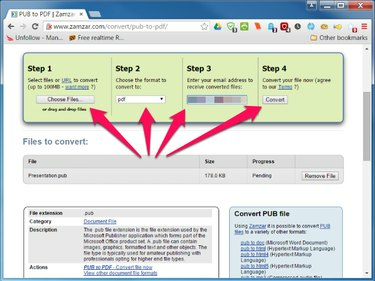
Elk van deze sites werkt op dezelfde manier. Open de site en volg de stapsgewijze instructies. U moet uw PUB-bestand selecteren en, afhankelijk van de site, moet u mogelijk het uitvoerformaat instellen op PDF en uw e-mailadres invoeren. Druk vervolgens op de Converteren of Converteer nu! knop.
Wanneer de conversie is voltooid, downloadt de site het bestand automatisch, e-mailt u een downloadlink of start een webpagina met de downloadlink.
Deze sites werken goed als u alleen het PUB-bestand hoeft te bekijken of af te drukken. Maar het geconverteerde PDF-bestand kan niet worden bewerkt zoals een normaal PDF-bestand, zelfs niet als u een toepassing hebt die PDF-bestanden kan bewerken.
Tip
Op sommige sites, zoals Zamzar, kun je ook PUB-bestanden converteren naar andere formaten zoals Microsoft Word. Maar zelfs in andere formaten is het geconverteerde bestand mogelijk niet bewerkbaar met normale tekst- en opmaakbewerkingen.
Bewerk het bestand
LibreOffice is een open source-suite met applicaties die vergelijkbaar is met de Office-suite van Microsoft. LibreOffice's Draw, versie 4.0 en hoger, voor zowel Macintosh als Windows, kan Microsoft Publisher-bestanden openen en bewerken.
Tip
LibreOffice biedt ook een draagbare versie, die op Microsoft Windows kan worden uitgevoerd zonder eerst een normaal installatieprogramma te starten. Dit betekent dat u LibreOffice op uw computer kunt uitvoeren of LibreOffice naar een USB-flashstation kunt kopiëren en het vanaf een andere computer kunt uitvoeren, zelfs zonder beheerdersrechten.
Stap 1

Open LibreOffice Draw, klik op de Bestand menu en selecteer Open....
Stap 2
Blader en selecteer het PUB-bestand dat u wilt bewerken en druk op de Open knop.
Tip
LibreOffice versie 4.0 en hoger opent PUB-bestanden die zijn gemaakt in Microsoft Publisher versie 2003 en hoger. Om PUB-bestanden te openen die in eerdere versies van Microsoft Publisher zijn gemaakt, opent u eerst het bestand in Microsoft Publisher 2003 of hoger als u het hebt, en sla op in Microsoft Publisher 2003-formaat voordat u het opent in LibreOffice Draw.
Sla het bestand op in alternatieve formaten
Het PUB-bestand wordt geïmporteerd in LibreOffice Draw als een volledig bewerkbaar document; het bestand is echter niet compatibel met andere tekstverwerkings-, presentatie- of tekenprogramma's; u kunt het geïmporteerde bestand alleen opslaan in een van de bestandstypen in ODF-tekeningindeling (ODG, OTG of FODG). Om het document op te slaan in een ander formaat dan ODF Draw:
Open het PUB-bestand met LibreOffice Draw.
-
Maak een document in een andere LibreOffice-toepassing die het formaat ondersteunt waarin u wilt opslaan. Bijvoorbeeld,
om op te slaan in Microsoft Word-indeling, maakt u een nieuw document in LibreOffice Writer.
Kopieer en plak elk afzonderlijk element van de tekening (individuele tekstvakken, afbeeldingen en objecten) van het LibreOffice Draw-venster in het venster dat het nieuwe document bevat.
Nadat het is gekopieerd, kan elk afzonderlijk element afzonderlijk in het nieuwe document worden bewerkt en kan het document vervolgens worden opgeslagen in elk formaat dat wordt ondersteund door de geselecteerde LibreOffice-toepassing.




